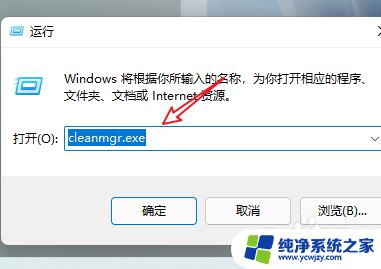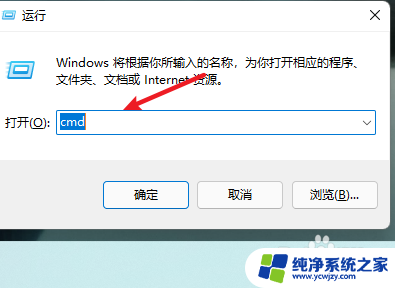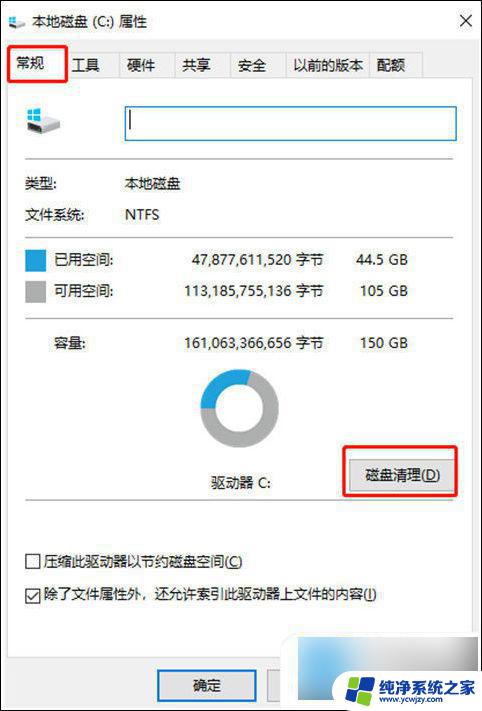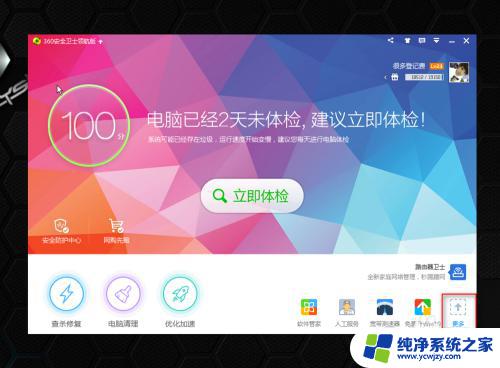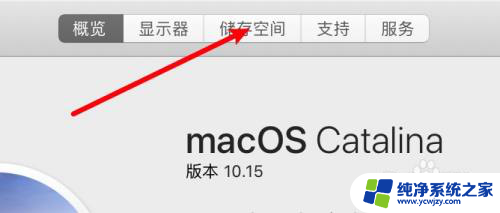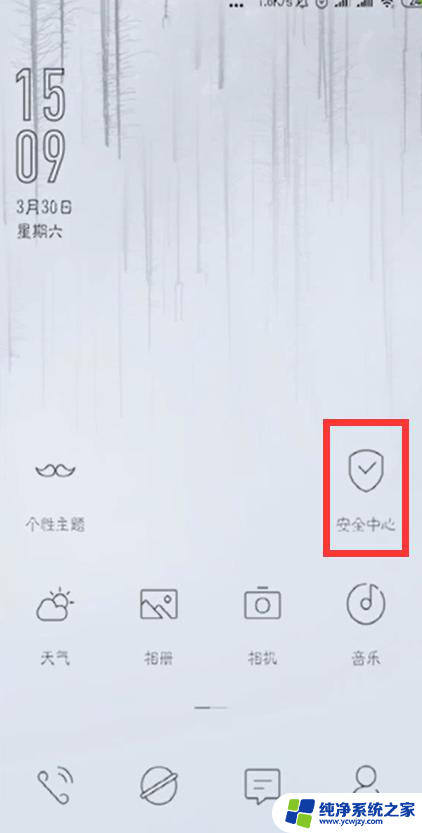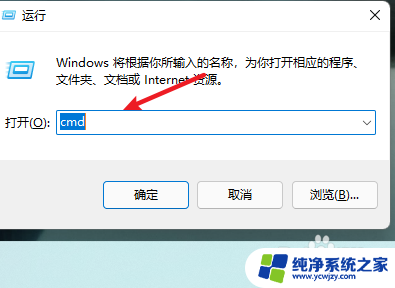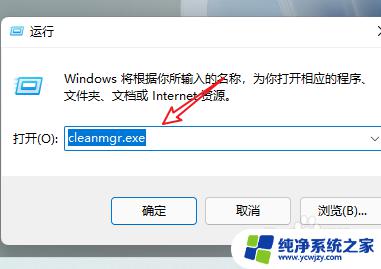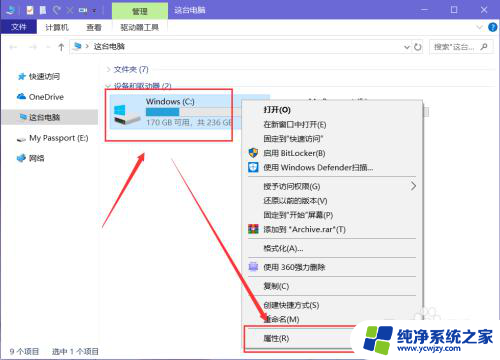清理c盘垃圾怎么清理win+r 一键清除C盘垃圾的方法
更新时间:2023-12-26 14:43:06作者:xiaoliu
随着电脑使用时间的增长,C盘中的垃圾文件可能会逐渐积累,占据了宝贵的存储空间,影响了电脑的运行速度,为了提高电脑的性能,清理C盘垃圾变得至关重要。在Win+R一键清除C盘垃圾的方法中,我们可以通过简单的操作来快速清理C盘中的垃圾文件,从而释放出更多的存储空间,使电脑运行更加顺畅。接下来我们将介绍一种简单有效的方法来清理C盘垃圾,让您的电脑焕发出新的活力。
步骤如下:
1.win+R调出运行窗口。

2.输入cleanmgr。
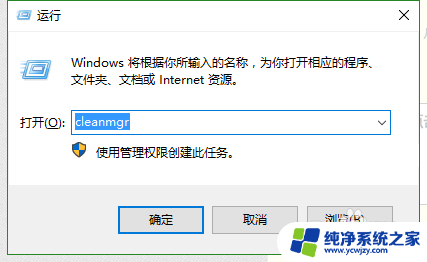
3.选择C盘。

4.等待扫描完成。
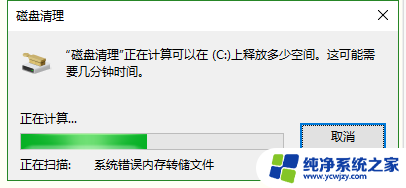
5.选择要删除的无用文件,点击确定。就会自动清除完成啦。
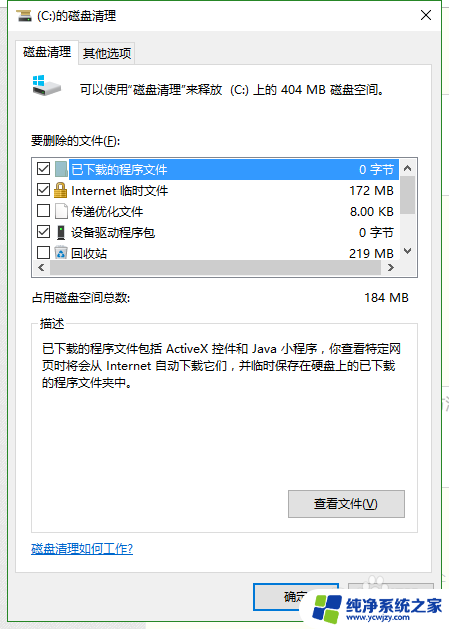
以上就是清理C盘垃圾的方法,如果你遇到相同的问题,可以参考本文中介绍的步骤来解决,希望对大家有所帮助。